
H.264 ir viens no video saspiešanas standartiem. Bieži vien šim formātam ir faili, kas ierakstīti novērošanas kamerās un video ierakstītājiem. Izmantojot H.264 standartu ļauj iegūt augstu video plūsmas saspiešanu ar maksimālu kvalitātes saglabāšanu. Šis neparasts paplašinājums var likt parastu lietotājam strupceļā, bet faktiski atvērtie šādi faili nav sarežģītāki nekā citi video.
H.264 Failu skatīšanās opcijas
Lielākā daļa mūsdienu video atskaņošanas programmu atver H.264 bez problēmām. Izvēloties, ir nepieciešams, lai būtu jāvadās pēc ērtības izmantošanu un klātbūtni papildu funkcijas katrā atsevišķā spēlētājs.1. metode: VLC Media Player
VLC Media Player vienmēr ir atšķirīgas iespējas atskaņot video failus dažādiem formātiem, ieskaitot H.264.
- Noklikšķiniet uz "Media" un izvēlieties "Open File" (Ctrl + O).
- Iet uz direktoriju ar vēlamo failu. Nolaižamajā sarakstā noteikti norādiet "visus failus", lai parādītu H.264. Iezīmējiet to un noklikšķiniet uz "Open".
- Jūs varat skatīties video.


Vai atrodiet videoklipu datorā un vienkārši velciet VLC Media Player logu.


2. metode: Media Player Classic
Viens no vienkāršākajiem risinājumiem H.264 atvēršanai datorā var uzskatīt par Media Player Classic.
- Paplašiniet cilni File un noklikšķiniet uz "Ātrā atvērta fails" (Ctrl + Q). Nākamais "Open File" vienums veic līdzīgu darbību, bet ar provizorisku displeju loga, lai izvēlētos dublēšanu, kas mūsu lietā nav nepieciešama.
- Atveriet vēlamo H.264, neaizmirstot, lai norādītu visu failu displeju.
- Pēc pāris brīžiem sāksies atskaņošana.


Varat arī vilkt video no vadītāja uz atskaņotāju.


3. metode: KMPlayer
Nav iespējams pieminēt KMPlayer kā rīku H.264 skatīšanai. True, atšķirībā no iepriekšējām opcijām, šajā spēlētājs ir integrēti reklāmas bloki.
Lasīt vairāk: Kā noņemt reklāmu KMPlayer
- Atveriet izvēlni un noklikšķiniet uz "Atvērt failu (-us)" (Ctrl + O).
- Explorer logā, kas parādās, dodieties uz mapi ar vajadzīgo failu, norādiet "Visi faili" kā redzamo un atvērtu H.264 video.
- Jebkurā gadījumā šis video tiks uzsākts.
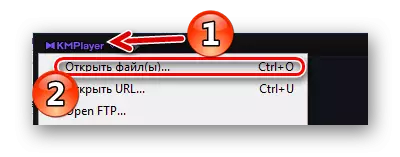

Un jūs varat vilkt to uz KMPlayer atskaņošanas zonu.
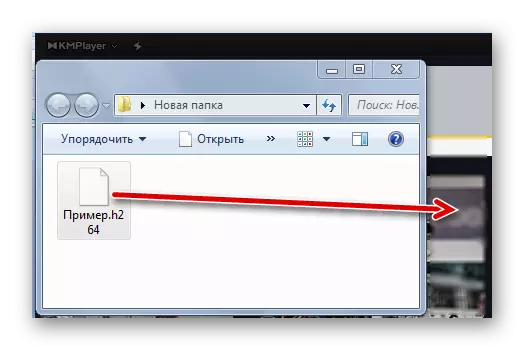

4. metode: GOM spēlētājs
GOM spēlētāju saskarne, kā arī funkcionalitāte ir līdzīga KMPlayer, un arī periodiski mirgo reklāmas. Bet mums galvenais ir tas, ka tā atzīst H.264 formātu.
- Noklikšķiniet uz programmas nosaukuma un izvēlieties "Atvērt failu (-us)" (F2).
- Tagad atrodiet mapi ar H.264, norādiet visu failu displeju un atveriet vēlamo video.
- Tagad jūs varat apskatīt H.264.
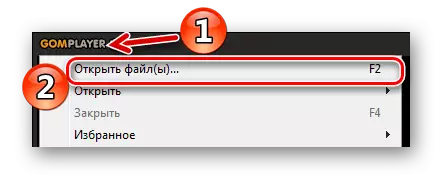
Lai atvērtu, varat izmantot arī pogu apakšējā panelī.
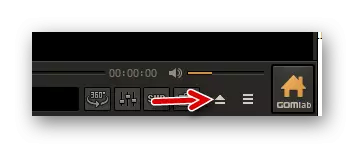
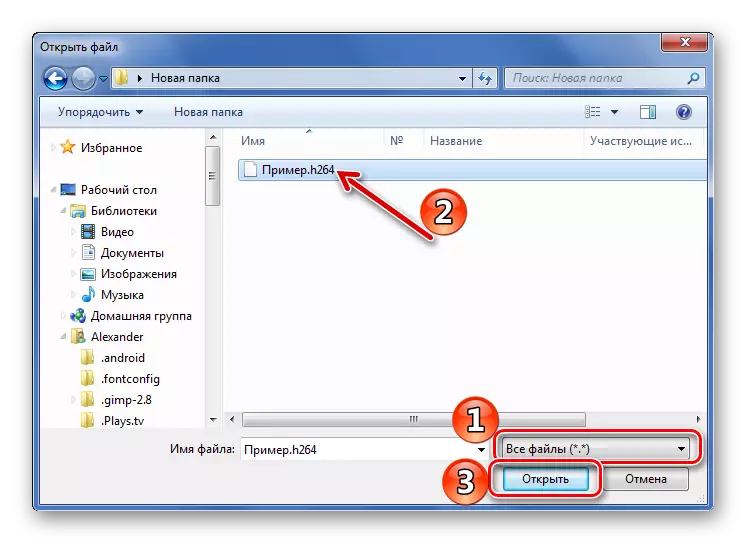
Kā parasti, neaizmirstiet par iespēju vilkt failu atskaņotāja logā.


5. metode: BSPlayer
Par šķirni, uzskata gan BSPlayer kā iespēju atrisināt problēmu ar atvēršanu H.264.
- Nospiediet "Izvēlne" un izvēlieties "Open" (L).
- Iet uz vietu, kur tiek saglabāts vēlamais video, norādiet visu failu un atvērtu H.264 displeju.
- Praktiski nekavējoties atskaņo.


Velciet un nometiet arī darbosies.


Kā redzat, atvērts H.264 ir iespējams, izmantojot vienu no parastajiem video atskaņotājiem. Galvenais, neaizmirstiet norādīt displeju visu veidu failus.
